WPS Excel方方格子批量清空0值的方法
时间:2024-05-03 09:37:15作者:极光下载站人气:0
一些小伙伴在使用wps的时候,常常会新建一个表格工具进行数据的统计和汇总操作,其中有小伙伴在使用该表格的时候,会输入大量的数据,但是其中有很多单元格中显示的是0值,于是就会有小伙伴想要将单元格中出现的0值进行快速的删除掉,对此我们该如何进行操作呢,其实很简单的,如果你有在表格中安装方方格子插件,那么我们就可以使用该插件进行批量删除0值即可,下方是关于如何使用WPS excel方方格子批量清空0值的具体操作方法,如果你需要的情况下可以看看方法教程,希望对大家有所帮助。
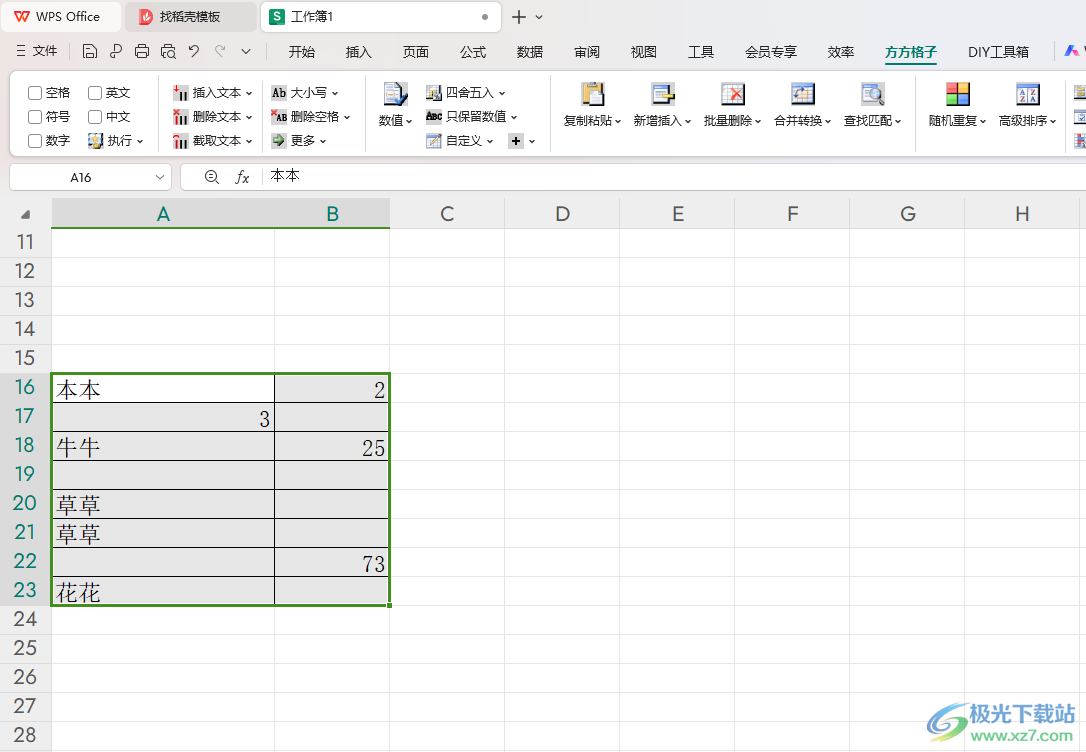
方法步骤
1.首先,我们需要在表格中输入好相应的数据内容,其中有一些是0值。
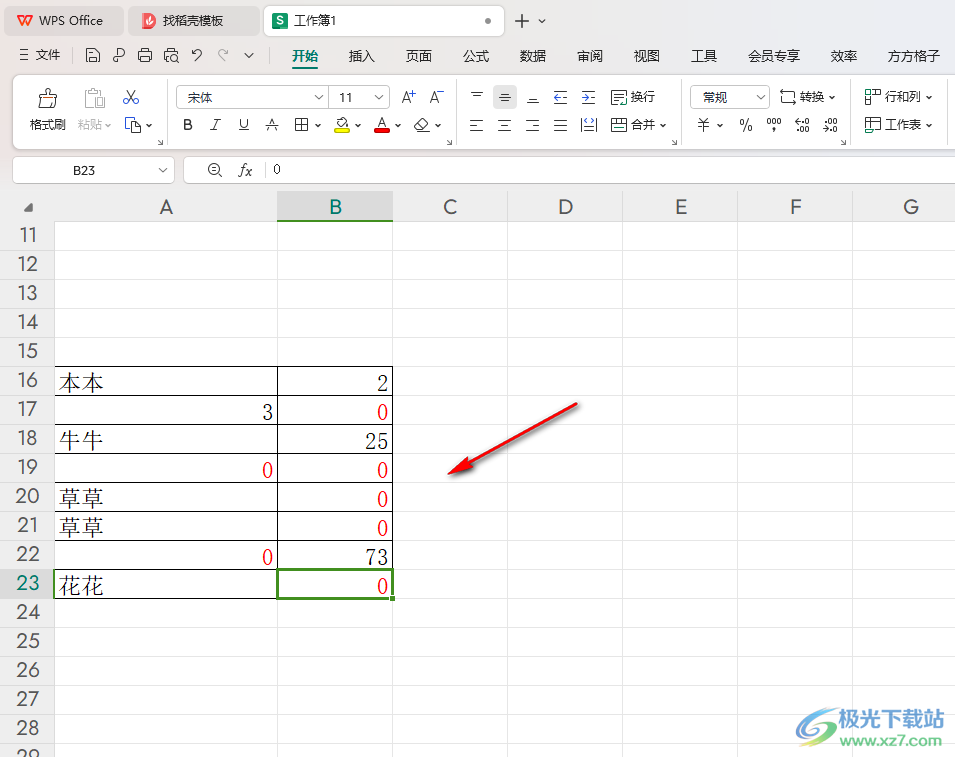
2.那么我们将该表格区域内容选中,然后将鼠标移动到菜单栏中的【方方格子】选项卡的位置进行点击一下。
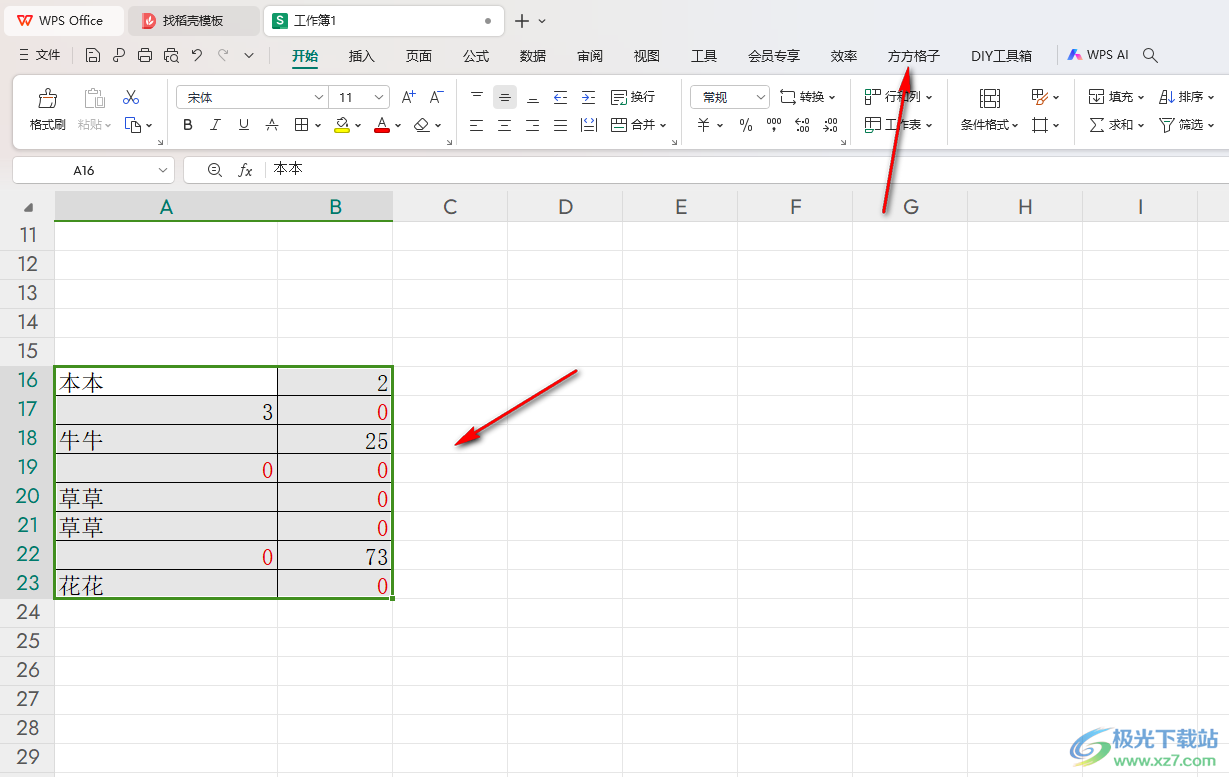
3.这时候,我们就可以在打开的工具栏中将【批量删除】选项进行找到,将其点击打开。
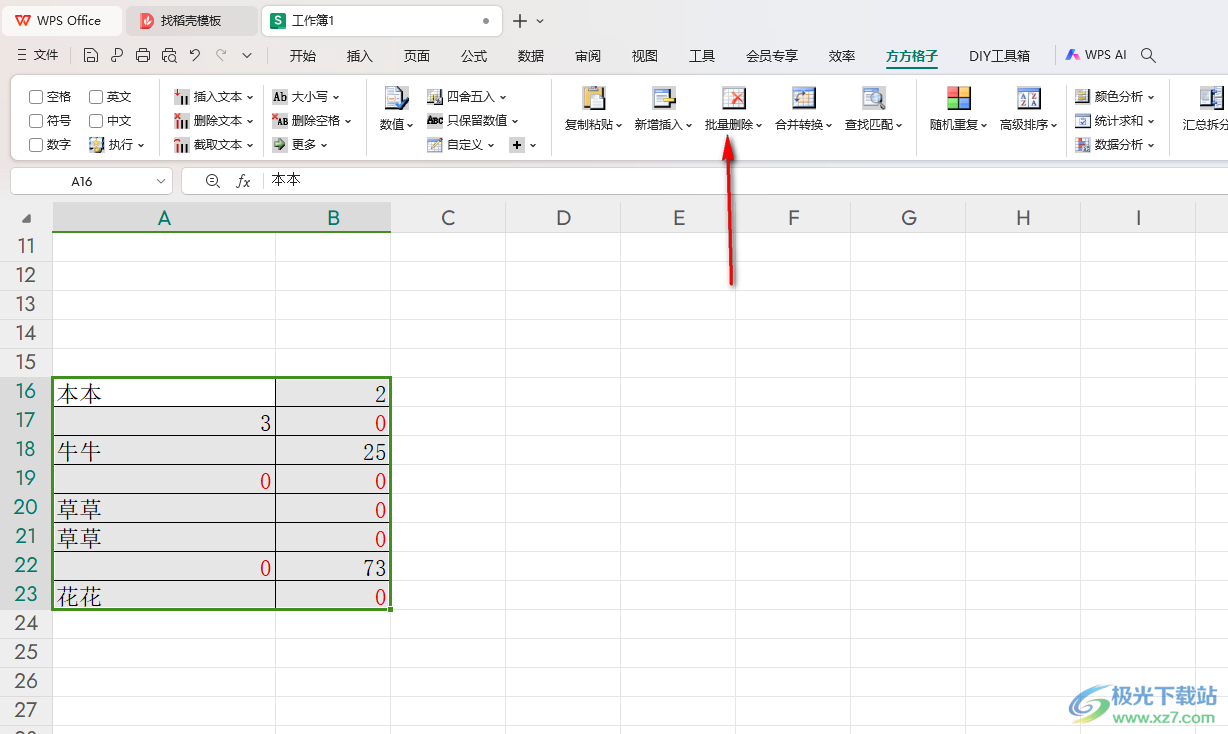
4.接着就可以在打开的下拉选项中,将我们需要的【清空0值】选项找到,并且将其点击一下。
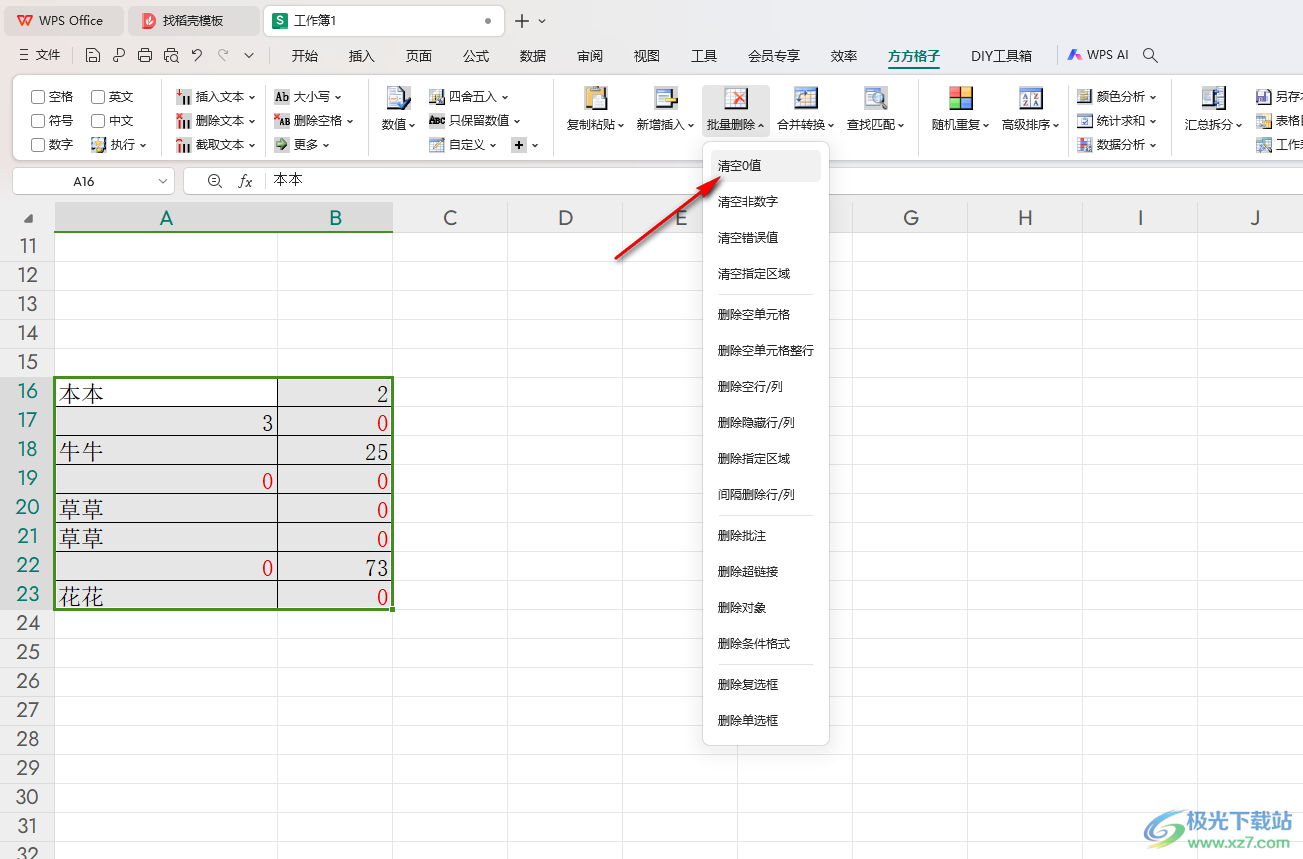
5.这时候你可以查看到我们刚刚选中的数据区域里面的0值内容已经全部清空了,如图所示。
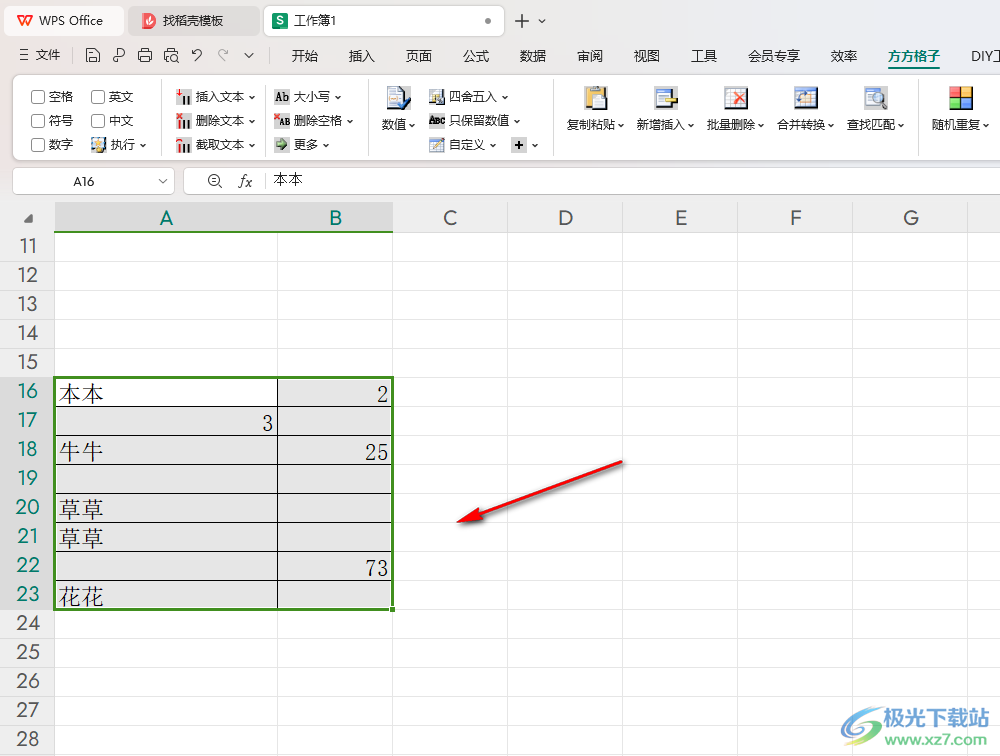
以上就是关于如何使用WPS Excel方方格子快速清空0值的具体操作方法,我们在进行数据内容的输入的时候,如果有大量的0值需要进行清理,那么我们就可以按照上述的教程将其快速的删除即可,感兴趣的话可以操作试试。

大小:69.90 MB版本:v11.1.0.14309 最新版环境:WinAll, WinXP, Win7, Win10
- 进入下载

网友评论